Szerző:
Marcus Baldwin
A Teremtés Dátuma:
20 Június 2021
Frissítés Dátuma:
24 Június 2024
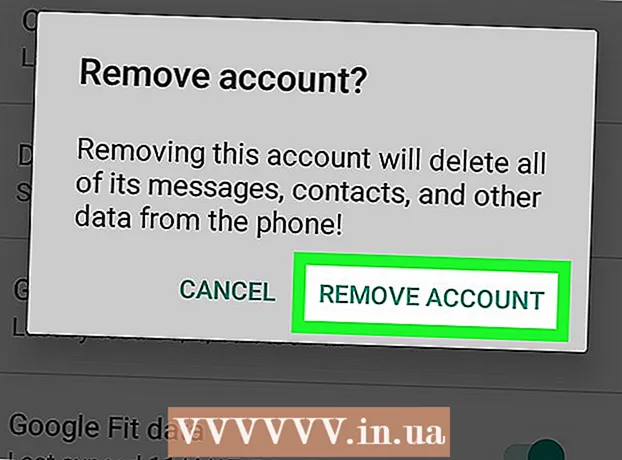
Tartalom
Ebben a cikkben megmutatjuk, hogyan jelentkezhet ki a Google Drive alkalmazásból Android -eszközén Google -fiókjának törlésével. Ha törli fiókját, akkor kijelentkezik az eszközén található összes Google -alkalmazásból.
Lépések
 1 Indítsa el a Google Drive alkalmazást Android -eszközén. Kattintson a zöld-sárga-kék háromszög ikonra. Megnyílik a Lemezen tárolt fájlok és mappák listája.
1 Indítsa el a Google Drive alkalmazást Android -eszközén. Kattintson a zöld-sárga-kék háromszög ikonra. Megnyílik a Lemezen tárolt fájlok és mappák listája.  2 Kattintson a három vízszintes vonal ikonra. A képernyő bal felső sarkában találja. Megnyílik egy panel a képernyő bal oldalán.
2 Kattintson a három vízszintes vonal ikonra. A képernyő bal felső sarkában találja. Megnyílik egy panel a képernyő bal oldalán. - Ha egy mappa tartalma megjelenik a képernyőn, nyomja meg a "Vissza" gombot.
 3 Kattintson az e -mail címére a bal oldali panelen. Ezt (és felhasználónevet) a bal oldali panel tetején találja. A bal oldali ablaktáblán a fiókbeállítások jelennek meg.
3 Kattintson az e -mail címére a bal oldali panelen. Ezt (és felhasználónevet) a bal oldali panel tetején találja. A bal oldali ablaktáblán a fiókbeállítások jelennek meg.  4 Kattintson Számlavezetés. Ezt az opciót szürke fogaskerék ikon jelzi. Egy új oldal megnyitja a fiók beállításait.
4 Kattintson Számlavezetés. Ezt az opciót szürke fogaskerék ikon jelzi. Egy új oldal megnyitja a fiók beállításait. - Az Android régebbi verzióinál egy előugró ablak nyithatja meg a szinkronizálási menüt a beállítások helyett egy új oldalon.
 5 Kattintson Google a beállításokban. Megnyílik a Google -fiókjával szinkronizált alkalmazások és szolgáltatások listája.
5 Kattintson Google a beállításokban. Megnyílik a Google -fiókjával szinkronizált alkalmazások és szolgáltatások listája. - Az Android egyes verzióinál az e -mail címe megjelenik a Google logó mellett a szinkronizálási menüben. Ebben az esetben kattintson erre a címre.
 6 Törölje a jelölést az opcióból Korong. Google -fiókja nem lesz szinkronizálva az Android -eszköz Drive -alkalmazásával. A más eszközökről a Google Drive -ba feltöltött fájlok többé nem jelennek meg az Android -eszközön.
6 Törölje a jelölést az opcióból Korong. Google -fiókja nem lesz szinkronizálva az Android -eszköz Drive -alkalmazásával. A más eszközökről a Google Drive -ba feltöltött fájlok többé nem jelennek meg az Android -eszközön.  7 Kattintson az ikonra három függőleges pont formájában. A képernyő jobb felső sarkában találja. Megnyílik egy menü.
7 Kattintson az ikonra három függőleges pont formájában. A képernyő jobb felső sarkában találja. Megnyílik egy menü.  8 Kattintson Fiók törlése. A Google -fiók eltávolításra kerül az Android -eszközről, és az eszközön lévő összes Google -alkalmazás és szolgáltatás le van tiltva a szinkronizálásról. Erősítse meg műveleteit az előugró ablakban.
8 Kattintson Fiók törlése. A Google -fiók eltávolításra kerül az Android -eszközről, és az eszközön lévő összes Google -alkalmazás és szolgáltatás le van tiltva a szinkronizálásról. Erősítse meg műveleteit az előugró ablakban. - Ha törli fiókját, akkor kijelentkezik az eszközén található összes Google -alkalmazásból és szolgáltatásból, beleértve a Chrome -ot, a Gmailt és a Gogle Táblázatokat. Ennek elkerülése érdekében egyszerűen kapcsolja ki a szinkronizálást a Drive alkalmazásban a fiók törlése helyett.
 9 Kattintson Törölje fiókjáthogy megerősítse tetteit. Google -fiókja törlődik (az eszközön), és kijelentkezik a Drive -ból és az összes többi Google -alkalmazásból.
9 Kattintson Törölje fiókjáthogy megerősítse tetteit. Google -fiókja törlődik (az eszközön), és kijelentkezik a Drive -ból és az összes többi Google -alkalmazásból.



